Bagaimana cara membuat draf rapat di kalender Outlook?
Saat menyimpan email baru tanpa mengirim Outlook, email akan disimpan sebagai email draf secara otomatis. Tapi, tahukah Anda cara membuat item kalender draf di Outlook? Artikel ini akan menunjukkan cara membuat draf rapat di kalender Outlook.
Buat draf rapat di kalender Outlook
Buat draf rapat di kalender Outlook
Untuk membuat draf rapat di kalender Outlook, lakukan hal berikut:
1. Buka folder kalender tertentu di Outlook, dan klik Beranda > Rapat Baru untuk membuat pertemuan baru.
2. Di jendela Rapat baru, harap buat rapat sesuai kebutuhan Anda: tambahkan peserta, subjek, lokasi rapat, waktu rapat, dan juga catatan rapat.
3. Silakan klik Save tombol ![]() dan Penyelesaian tombol
dan Penyelesaian tombol ![]() berturut-turut di Bilah Alat Akses Cepat. Lihat tangkapan layar:
berturut-turut di Bilah Alat Akses Cepat. Lihat tangkapan layar:
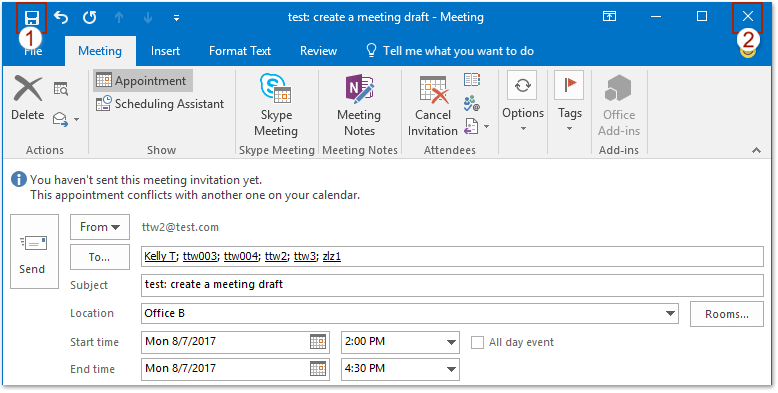
Sekarang rapat tersebut disimpan sebagai rapat draf di kalender Outlook yang ditentukan. Jika Anda perlu mengirim draf rapat, klik dua kali untuk membukanya, lalu klik Kirim tombol di jendela pertemuan pembukaan.
Artikel terkait
Bagaimana menemukan rapat yang belum terkirim di Outlook?
Bagaimana cara menyimpan draf email setelah mengirim Outlook?
Bagaimana cara menyimpan perubahan rapat tetapi tidak mengirim pembaruan di Outlook?
Alat Produktivitas Kantor Terbaik
Kutools untuk Outlook - Lebih dari 100 Fitur Canggih untuk Meningkatkan Outlook Anda
🤖 Asisten Surat AI: Email profesional instan dengan keajaiban AI--satu klik untuk mendapatkan balasan jenius, nada sempurna, penguasaan multibahasa. Ubah email dengan mudah! ...
📧 Email Otomatis: Di Luar Kantor (Tersedia untuk POP dan IMAP) / Jadwal Kirim Email / Auto CC/BCC Sesuai Aturan Saat Mengirim Email / Penerusan Otomatis (Aturan Lanjutan) / Tambah Salam Otomatis / Secara Otomatis Membagi Email Multi-Penerima menjadi Pesan Individual ...
📨 email Management: Mengingat Email dengan Mudah / Blokir Email Penipuan berdasarkan Subjek dan Lainnya / Hapus Email Duplikat / Pencarian / Konsolidasi Folder ...
📁 Lampiran Pro: Penyimpanan Batch / Pelepasan Batch / Kompres Batch / Penyimpanan otomatis / Lepaskan Otomatis / Kompres Otomatis ...
🌟 Antarmuka Ajaib: 😊Lebih Banyak Emoji Cantik dan Keren / Tingkatkan Produktivitas Outlook Anda dengan Tampilan Tab / Minimalkan Outlook Daripada Menutup ...
👍 Keajaiban sekali klik: Balas Semua dengan Lampiran Masuk / Email Anti-Phishing / 🕘Tampilkan Zona Waktu Pengirim ...
👩🏼🤝👩🏻 Kontak & Kalender: Batch Tambahkan Kontak Dari Email yang Dipilih / Bagi Grup Kontak menjadi Grup Individual / Hapus Pengingat Ulang Tahun ...
Lebih 100 Fitur Tunggu Eksplorasi Anda! Klik Di Sini untuk Menemukan Lebih Banyak.

